Daptar eusi
Dina Microsoft Excel, gampang nyelapkeun kalénder turun. Tina lungsur kalénder, anjeun tiasa kalayan gampang nyelapkeun tanggal naon waé . Anjeun ogé tiasa nyiptakeun tautan kana sél kalayan kalénder turun dimana tanggal anu anjeun tangtukeun bakal katingali. Dina tulisan ieu, kami masihan gambaran anu berharga ngeunaan cara nyelapkeun kalénder turun di Excel. Abdi ngarepkeun anjeun bakal mendakan éta gampang dianggo.
Unduh Buku Latihan Praktek
Unduh buku latihan Praktek ieu
Selapkeun Kalender Turun Turun.xlsm
Prosedur Lengkah-demi-Lengkah pikeun Nyelapkeun Kalénder Drop Down dina Excel
Pikeun nyelapkeun kalénder turun-handap dina Excel, kami bakal nunjukkeun anjeun kumaha ngalakukeunana léngkah-léngkah. Sadaya léngkah di handap ieu gampang pisan dianggo sareng ningkatkeun pangaweruh Excel anjeun pikeun ngalarapkeunana pikeun tujuan anu langkung ageung.
Lengkah 1: Aktipkeun Tab Pangembang dina Pita
Saméméh ngalakukeun nanaon dina nyelapkeun leupaskeun kalénder dina Excel, anjeun kedah nunjukkeun tab Pangembang dina pita. Salaku pangguna Excel, nalika anjeun muka buku kerja Excel anjeun, utamina, henteu aya tab Pamekar dina pita. Janten, anjeun kedah ngarobih ku cara ngaluyukeun pita.
Lengkah-léngkah
- Utamina, klik tab Berkas . Dina tab File , pilih Options .
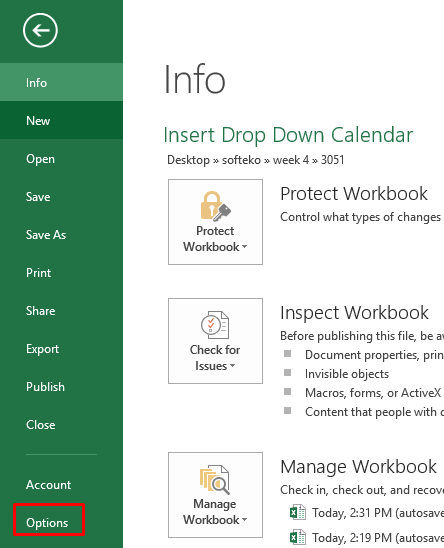
- Anu bakal muka Excel Options kotak dialog. Pilih Saluyukeun Pita .

- Ayeuna, di pojok katuhu, aya Saluyukeun Pita , pilih Tab Utama ti dinya, sarta dina Tab Utama , klik dina Pamekar kotak pilihan. Sanggeus éta, klik ' OK . Ieu bakal muka tab Developer dina pita.
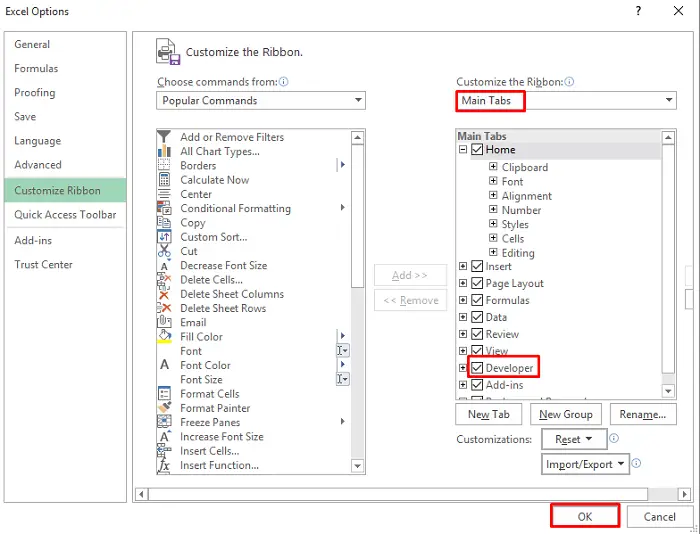
Baca Deui: Kumaha cara Nyelapkeun Dinten sareng Tanggal dina Excel (3 Cara)
Lengkah 2: Lebetkeun Kalénder Turun Turun
Pikeun nyelapkeun kalénder turun, anjeun kedah nuturkeun léngkah-léngkah ieu.
Lengkah
- Kahiji, pilih tab Pamekar . Tina grup Controls , pilih pilihan Insert .

- Ayeuna, dina Selapkeun pilihan, klik dina Kadali More ti Kadali ActiveX .
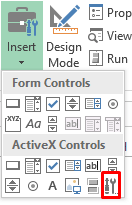
- A More Controls kotak dialog bakal muncul, pilih Microsoft Date and Time Picker Control 6.0 (SP4) . Pencét ' OK '.

- Ayeuna, klik sél mana waé anu anjeun badé nempatkeun ieu .
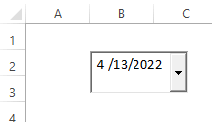
- Sanggeus nyelapkeun kalénder turun, anjeun bakal ningali rumus EMBEDDED dina bar rumus.
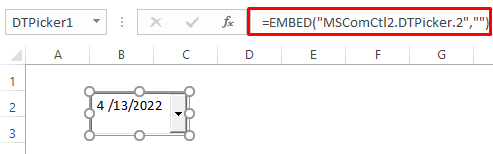
Maca deui: Kumaha Nyelapkeun Pamilih Tanggal dina Excel (Kalayan Prosedur Lengkah-demi-Lengkah)
Lengkah 3: Sesuaikeun Kalénder Turun Turun
Saatos nyelapkeun almenak turun anjeun dina sél anu anjeun pikahoyong, anjeun tiasa nyaluyukeun kalénder turun turun ieu.
Lengkah-léngkah
- Anjeun tiasa nyaluyukeun kalénder turun ku cara sered saderhanaéta.

- Anjeun bisa ngarobah Pasipatan almen turun-handap anjeun ku ngaklik katuhu dina kalénder turun. Tapi inget, pikeun ngalakukeun ieu anjeun kudu tetep Modeu Desain on .
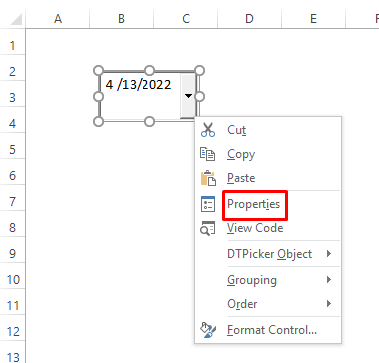
- Dina Properties kotak dialog, anjeun tiasa ngarobih jangkungna, lebar, sareng seueur deui.

- Anjeun tiasa nempatkeun kalénder turun ka handap. ka mana waé ku cara nyéred ka éta tempat.
Baca Selengkapnya: Kumaha Nyelapkeun Tanggal dina Excel (7 Métode Basajan)
Bacaan Sarupa
- Kumaha Ngagabungkeun Tanggal sareng Waktu dina Hiji Sél dina Excel (4 Métode)
- Robah Tanggal Otomatis Nganggo Rumus dina Excel
- Kumaha cara ngeusian tanggal otomatis dina Excel nalika sél diropéa
Lengkah 4: Tautkeun Kalénder Drop Down ka Sél dina Excel
Dina Properties tina kalénder turun, anjeun tiasa ningali aya pilihan ' LinkedCell '. Excel teu tiasa maca tanggal naon waé tina kalénder turun anjeun, janten, anjeun kedah ngaitkeun ka sél.
Lengkah-léngkah
- Ti Pamekar. tab, hurungkeun Mode Desain.
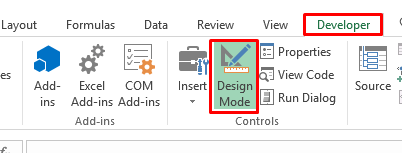
- Ayeuna, klik katuhu dina kalénder turun, sarta tina Menu Konteks , pilih Properties .

- Dina Properties kotak dialog, lebetkeun nomer sélulér naon waé dina pilihan LinkedCell .
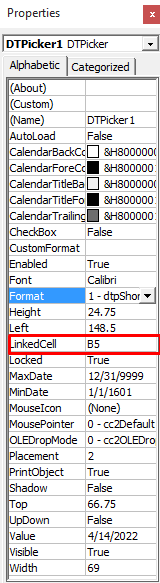
- Ayeuna, hurungkeun Modeu Desain pareum tur pilih tanggal mana wae dina kalénder turun, éta bakal muncul dina sél nu dimaksud.

- Kotak dialog peringatan bisa muncul. Klik ' OK '.
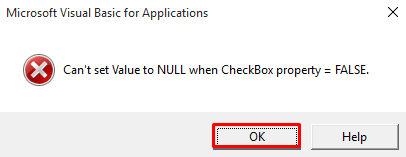
- Robah nilai Checkbox tina Palsu ka Leres dina kotak dialog Properties pikeun nampa nilai null.
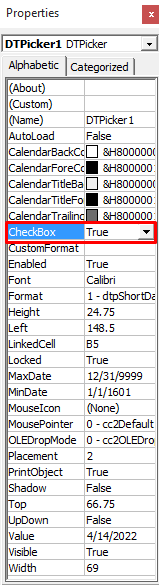
- Upami anjeun hoyong tingali kodeu VBA pakait sareng ieu, ngan klik katuhu dina kalénder turun ka handap tur pilih Témbongkeun Code .
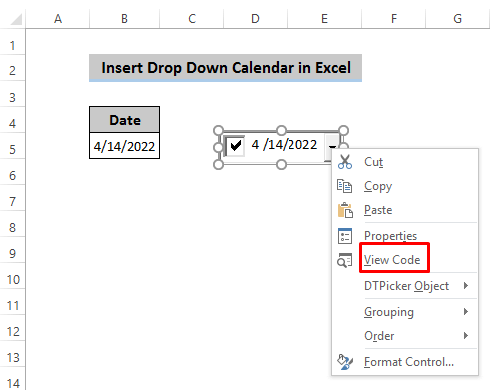
Baca Langkungna: Excel Otomatis Asupkeun Tanggal Nalika Data Diasupkeun (7 Métode Gampang)
Selapkeun Kalénder Turun Turun dina Sakabeh Kolom
Hal séjén anu pikaresepeun tiasa dilakukeun ku ngagunakeun leupaskeun ka handap kalénder. Anjeun tiasa nyelapkeun kalénder turun ka sadaya kolom atanapi sababaraha kolom. Iraha waé anjeun ngaklik sél mana waé, almenak bakal dibuka sareng anjeun tiasa milih tanggal ti dinya. Kadua hal ieu tiasa dilakukeun khususna ku kode VBA.
1. Turunkeun Kalender pikeun Kolom Tunggal
Lengkah
- Salaku urang rék nyelapkeun serelek handap kalénder pikeun kolom tunggal. Kahiji, selapkeun kalénder turun-handap ku cara maké léngkah-léngkah di luhur.
- Ayeuna, klik katuhu dina kalénder turun-handap tur pilih Témbongkeun Kodeu .

- Sawaktos Anjeun muka pilihan kode tempoan, antarmuka dasar visual bakal némbongan sareng aya kodeu acak dina lambaran éta. Upami anjeun kedah ngaluyukeunana, hapus ieu sareng salin anu di handap ieukode teras tempelkeun ka dinya.
7426
- Ayeuna, pareuman Mode Desain .
- Pilih sél mana waé dina sél anu dipasihkeun dina kode VBA , anjeun bakal mendakan almenak turun di unggal sél dina wates sél.

Penjelasan kode VBA:
3649
Kode ieu nunjukkeun yén anjeun kedah milih nami lambaran dimana anjeun badé nerapkeun kode ieu sareng nomer pamilih tanggal. Anjeun oge bisa ngarobah niléy jangkungna jeung rubak.
2468
Kode ieu nuduhkeun yén lamun anjeun milih sél mana waé dina rentang ieu, almenak turun ka handap bakal katingali dina unggal sél dina rentang ieu.
7458
Top sipat nuduhkeun nilai milik luhur sél husus.
Kénca sipat nuduhkeun sél katuhu salajengna sél nu ditangtukeun.
LinkedCell c onnects leupaskeun ka handap kalénder jeung sél nu ditangtukeun.
7732
Ieu nuduhkeun lamun anjeun milih sél séjén ti ieu dibikeun ka sél, kalénder leupaskeun ka handap moal katingali.
Maca deui: Cara Nyelapkeun Tanggal dina Excel Otomatis (3 Trik Saderhana)
2. Kalénder Turunkeun pikeun Sababaraha Kolom
Upami anjeun hoyong nganggo kalénder turun anjeun pikeun sababaraha kolom, urang tiasa nuturkeun léngkah-léngkah ieu. Émut, anjeun kedah nyelapkeun sababaraha almenak turun-handap pikeun ngalakukeun ieu.
Lengkah-léngkah
- Selapkeun sababaraha almenak turun tina Pamekar tab.
- Teundeun kalénder turun-handap ieu ka anjeunposisi nu dipikahoyong ku cara nyéred.
- Kami hoyong nyelapkeun kalénder turun ka handap dina kolom B sareng kolom D . Klik-katuhu dina lungsur kalénder tur pilih Témbongkeun Kodeu . Ayeuna, salin kodeu ieu sareng témpélkeun kana éta lambar.
2377
- Éta bakal nyiptakeun dua kalénder turun dina kolom B sareng kolom D dina rentang nu tangtu. Anjeun tiasa nempatkeun tanggal naon waé tina kalénder turun dina rentang éta.

Catetan:
Anjeun kudu ngarobah CheckBox tina Salah ka Leres pikeun ngahindarkeun pesen kasalahan.
Baca deui: Excel Macro: Insert Tanggal sareng Waktos dina Sél (4 Conto)
Masalah sareng Kalénder Drop Down
Upami anjeun pamake aktip Microsoft 365 atanapi Microsoft Excel 2019, anjeun moal mendakan kalénder turun. Kalénder turun-handap ieu ngan sadia dina Microsoft Excel 2007 jeung 32-bit vérsi Excel 2010,2013 jeung 2016.
Kacindekan
Urang geus ngabahas léngkah-léngkah prosés nyelapkeun teundeun handap kalénder dina Excel. Kami ogé parantos nyobian nunjukkeun kumaha cara ngagunakeun kalénder turun pikeun kolom tunggal sareng sababaraha kolom. Abdi ngarepkeun anjeun tiasa nampi seueur pangaweruh tina tulisan ieu. Upami anjeun aya patarosan, mangga naroskeun dina bagian koméntar, sareng tong hilap nganjang ka halaman Exceldemy pikeun langkung seueur pangaweruh.

